Come recuperare un post cancellato su Facebook
Qualche giorno fa avevi impiegato diverso tempo a cercare una citazione per inserirla in un post sul tuo profilo Facebook. Una volta pubblicato il contenuto, tuttavia, preso dal timore che quella citazione rivelasse troppo di te e di quello che pensi, hai deciso di cancellare il post in questione. Ora, però, a mente fredda, hai avuto un nuovo ripensamento: vorresti tornare sui tuoi passi e ripristinare il contenuto che avevi precedentemente pubblicato, ma non sai se esiste una funzione del genere.
Ebbene sì! La risposta a questo tuo interrogativo è affermativa e, se ti affiderai a questo mio tutorial, a breve potrai sapere in dettaglio come recuperare un post cancellato su Facebook. Posso assicurarti fin da subito che la cosa è più semplice di quanto tu possa immaginare e potrai agire sia da smartphone e tablet che da computer: sta solo a te scegliere la “strada” che ti sembra più adatta.
Come ti spiegherò nelle prossime righe, c’è solo da considerare il “fattore tempo”. Infatti, solo i post eliminati entro un certo periodo possono essere recuperati. Detto anche questo, se sei d’accordo, non dilunghiamoci oltre e passiamo alla guida vera e propria. Ti auguro una buona lettura e ti faccio un grosso in bocca al lupo per tutto!
Indice
- Informazioni preliminari
- Come ripristinare un post eliminato su Facebook
- Come recuperare vecchi post su Facebook
Informazioni preliminari

Prima di passare al lato pratico della questione, lasciami approfondire la questione tempo accennata nelle battute iniziali della guida.
Come detto, se si vogliono recuperare i post eliminati da Facebook, c’è un lasso di tempo massimo entro il quale bisogna agire. Entrando più nello specifico, Facebook ha stabilito che i contenuti precedentemente pubblicati e poi cancellati dal proprio Diario possono essere ripristinati entro 30 giorni dall’effettiva eliminazione. I post cancellati da oltre 30 giorni vengono definitivamente rimossi in automatico e sono, pertanto, irrecuperabili.
Quando elimini un contenuto pubblicato sul tuo Diario, Facebook lo sposta in un’area privata, chiamata Cestino, che è visibile solo a te. Questa sezione del tuo profilo è accessibile tramite la funzione Registro attività dell’account. Non ne hai mai sentito parlare? Ti spiego in breve di cosa si tratta allora. Il Registro attività di Facebook è una sorta di “cronologia” di tutte le operazioni che si eseguono sul social network.
“Mi piace”, commenti, reazioni, informazioni personali, ricerche effettuate, accessi e disconnessioni, richieste di amicizia ricevute e inviate: tutto questo e altro può essere visualizzato proprio grazie alla funzionalità di cui ti sto parlando. Il Registro attività ti propone un resoconto delle operazioni che hai effettuato, mostrandotele dalla più recente alla più remota, e ti permette anche di rimuovere o nascondere dal Diario i vari contenuti pubblicati su quest’ultimo.
Ti spiegherò nei prossimi capitoli come accedere al Registro attività per ripristinare i post eliminati su smartphone, tablet e computer. Ti informo, inoltre, che hai la possibilità di recuperare un contenuto cancellato dal Diario anche qualora il tuo account sia stato eliminato (a patto che la cancellazione del post e quella dell’account sia avvenuta entro il suddetto periodo di 30 giorni).
In questo caso, dovrai innanzitutto procedere al ripristino del tuo account Facebook: per sapere come effettuare quest’operazione leggi questo mio tutorial. Tramite le impostazioni del proprio account Facebook, è possibile inoltre creare una copia dei dati e dei contenuti relativi al proprio profilo, inclusi tutti i post pubblicati. Dedicherò gli ultimi capitoli di questa guida a mostrarti il funzionamento di quest’opzione.
Come ripristinare un post eliminato su Facebook
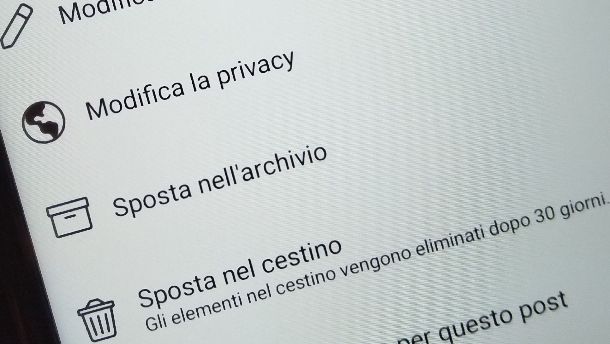
Ti mostrerò ora come recuperare un post cancellato per sbaglio su Facebook agendo sia da smartphone e tablet che da computer. Trovi spiegato tutto qui sotto.
Da smartphone e tablet
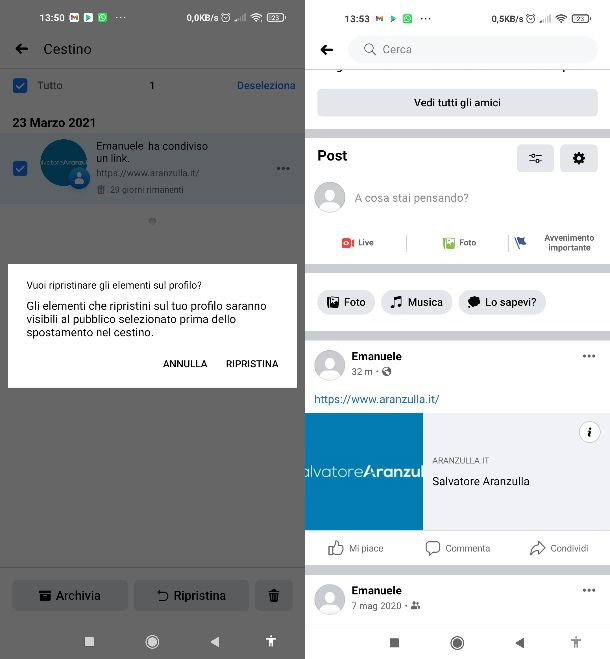
Se vuoi scoprire come recuperare un post eliminato su Facebook da smartphone o tablet, avvia l’applicazione del celebre social network (disponibile sia per Android che per iOS/iPadOS) e, se necessario, effettua l’accesso al tuo account.
Premi poi sull’icona … presente sulla destra (accanto al pulsante per aggiungere una storia) e, nella pagina che si apre, fai tap sulla voce Registro attività, in modo da accedere al tuo registro attività.
Ora, premi sul pulsante Cestino collocato in alto a destra: in questo modo ti saranno mostrati tutti i post cancellati dal tuo Diario nell’arco degli ultimi 30 giorni. Per ripristinarne uno, ti è sufficiente premere su di esso e premere sul pulsante Ripristina, in basso.
Conferma poi l’operazione, premendo ancora una volta sul pulsante Ripristina, e il gioco è fatto: il post tornerà immediatamente sul tuo Dario alla data e l’ora esatte in cui l’avevi pubblicato originariamente.
Premendo, invece, sul pulsante Archivia, il post verrà spostato nell’Archivio e, in futuro, sarà visibile solo a te (ma comunque non verrà cancellato). Per aprire l’Archivio ti basta tornare al menu dell’icona … del tuo profilo e, successivamente, premere sul pulsante Archivio.
Se, al posto dell’app, utilizzi un browser per visualizzare Facebook, ti basta collegarti alla home page del social network ed effettuare il login. Fatto ciò, premi sulla tua foto profilo, in alto a sinistra, e segui alla lettera gli stessi passaggi che ho elencato sopra. In questo caso, infatti, il funzionamento dell’applicazione è totalmente analogo alla versione browser di Facebook. Facile, vero?
Da computer
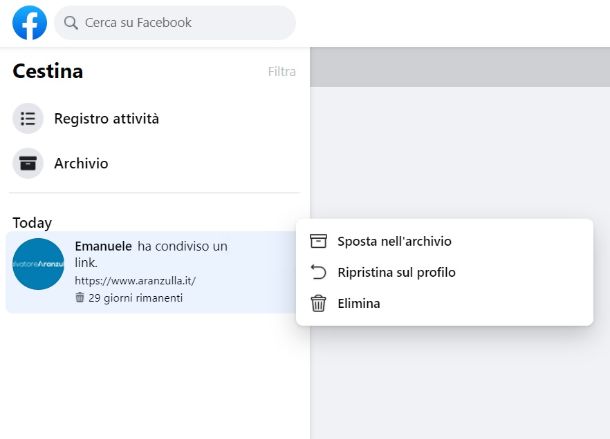
Ti stai chiedendo come recuperare un post cancellato su Facebook su un PC o un Mac? Te lo spiego immediatamente. Per prima cosa, accedi a Facebook utilizzando qualsiasi browser di navigazione e fai clic sul nome del tuo profilo, in alto a destra.
A questo punto, nella pagina del tuo profilo, clicca sull’icona … collocata in alto a destra e, da qui, fai clic sulla voce Registro attività, per accedere al tuo Registro attività. Clicca, dunque, sulla voce Cestino (in alto a sinistra) e, nella pagina che si apre, potrai visualizzare a sinistra l’elenco dei post eliminati dal tuo Diario negli ultimi 30 giorni.
Per ripristinarne uno, ti basta cliccare sull’icona … che viene mostrata se porti il cursore del mouse su di esso e, successivamente, cliccare sulla voce Ripristina sul profilo. Infine premi sul pulsante Ripristina, per dare conferma, e il gioco è fatto. In questo modo il post sarà spostato automaticamente sul tuo Diario e potrai visualizzarlo scorrendo quest’ultimo fino a raggiungere la data e l’ora in cui il contenuto ripristinato era stato inizialmente pubblicato. Visto com’è stato facile?
Se, all’ultimo passaggio che ti ho mostrato, premi sulla voce Sposta nell’archivio (invece di cliccare sulla voce Ripristina sul profilo), il post verrà inserito nell’archivio personale del tuo account e, in futuro, rimarrà visibile solo a te.
Per accedere all’Archivio, ti basta tornare al menu dell’icona … sulla pagina del tuo profilo e cliccare sulla voce Archivio. Premendo nuovamente sull’icona Archivio (in alto a sinistra) potrai quindi visualizzare tutti gli elementi contenuti in questa area privata.
Come recuperare vecchi post su Facebook

La procedura precedente non ha dato l’esito sperato? Hai intenzione di cancellare il tuo profilo Facebook ma vorresti comunque evitare che i tuoi post svaniscano nel nulla? Se le cose stanno così, puoi tranquillamente utilizzare la funzione integrata nel social network che permette di scaricare tutti i dati del proprio account, post compresi, in un pratico archivio da conservare offline. Ecco tutti i dettagli.
Da smartphone e tablet
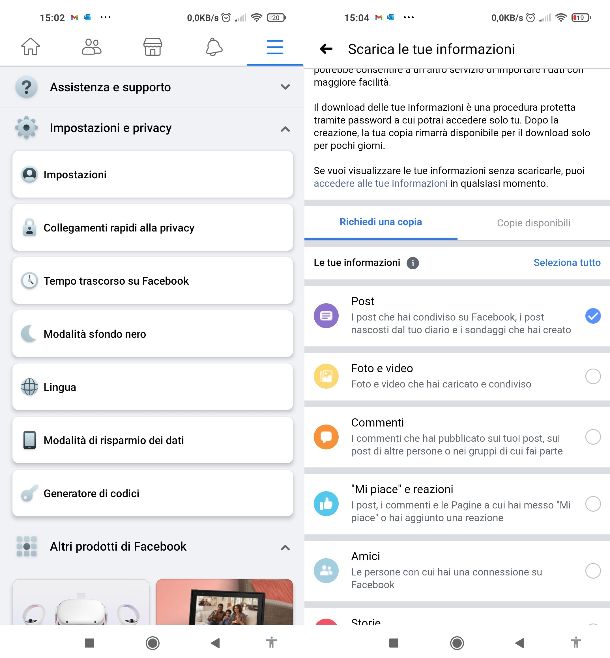
Se desideri agire da smartphone o tablet, apri l’applicazione ufficiale di Facebook per Android o per iOS/iPadOS) e, se necessario, effettua l’accesso al tuo account; dopodiché premi sull’icona ≡, scorri verso il basso la pagina che si apre e fai tap sulla voce Impostazioni e privacy.
A questo punto, premi sulla voce Impostazioni, scorri l’elenco che vedi e premi sulla voce Scarica le tue informazioni. Nella lista degli elementi, questi ultimi saranno automaticamente già tutti selezionati (post, foto e video, commenti amici, “Mi piace” e reazioni e così via). Ti basta quindi premere sulle caselle accanto ai nomi dei vari elementi che non vuoi scaricare, per deselezionarli.
Infine, puoi decidere in che formato salvare la copia, premendo sulla voce Formato posta in fondo alla pagina: quelli disponibili sono HTML e JSON. Per aprire i primi è sufficiente un browser di navigazione, mentre per i secondi avrai bisogno delle app che trovi nel tutorial che ti ho appena linkato. Una volta scelto il formato, non ti resta che premere sul pulsante Crea il file.
Sarà, quindi, inviata una richiesta a Facebook che provvederà in automatico a creare la copia entro un certo lasso di tempo variabile (possono volerci anche ore o giorni interi; riceverai comunque una notifica appena la copia sarà pronta). Una volta che la copia sarà ultimata, per scaricarla, ti sarà sufficiente tornare alla voce del menu Scarica le tue informazioni e premere sulla voce Copie disponibili.
Infine, dovrai premere sul pulsante Scarica. I passaggi spiegati finora restano validi anche nel caso utilizzassi Facebook da browser.
Da computer
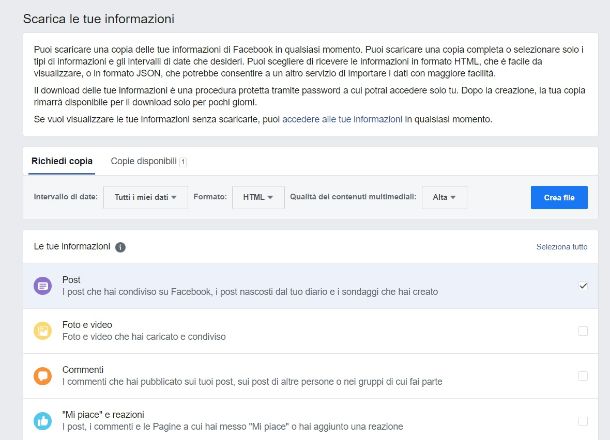
Se preferisci agire da computer, accedi a Facebook da browser, clicca sulla freccia rivolta verso il basso posta nell’angolo in alto a destra (vicino all’icona della campanella delle notifiche) e fai clic sulle voci Impostazioni e privacy e Impostazioni.
Nella pagina che si apre, clicca sulla voce Le tue informazioni su Facebook (la trovi nell’elenco in alto a sinistra) e, da qui, clicca sulla voce Scarica le tue informazioni. Seleziona poi le caselle relative agli elementi che vuoi scaricare (i post sono i primi dell’elenco, quindi lasciali selezionati) e scegli il formato in cui prelevare l’archivio con i tuoi dati (HTML o JSON) premendo sul pulsante accanto alla voce Formato.
Infine, clicca sulla voce Crea file e attendi che la copia dei dati sia ultimata da Facebook. Potrebbero volerci anche giorni, dipende dalla mole di dati da processare. Una volta che la copia sarà pronta, riceverai una notifica. Per scaricare la copia dei tuoi post, dovrai quindi tornare a quest’ultimo menu e cliccare sul pulsante Scarica. Non ci è voluto molto, concordi?

Autore
Salvatore Aranzulla
Salvatore Aranzulla è il blogger e divulgatore informatico più letto in Italia. Noto per aver scoperto delle vulnerabilità nei siti di Google e Microsoft. Collabora con riviste di informatica e cura la rubrica tecnologica del quotidiano Il Messaggero. È il fondatore di Aranzulla.it, uno dei trenta siti più visitati d'Italia, nel quale risponde con semplicità a migliaia di dubbi di tipo informatico. Ha pubblicato per Mondadori e Mondadori Informatica.






